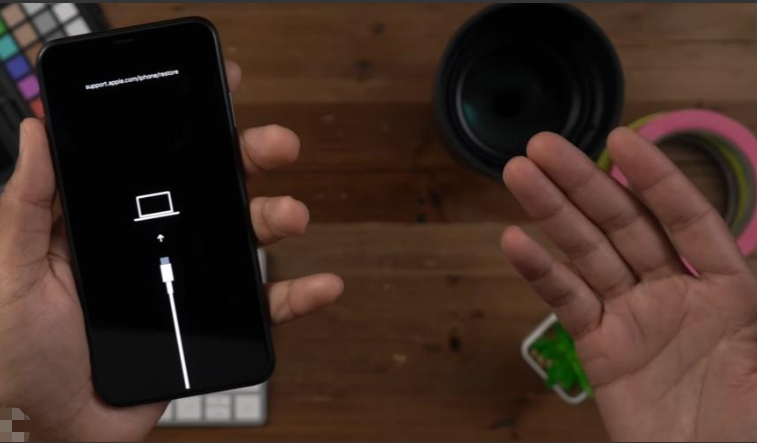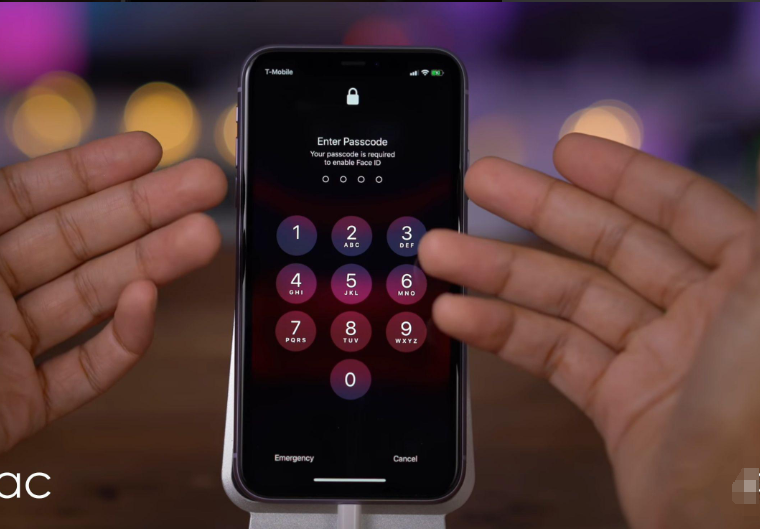新iPhone按键介绍
侧边键:不再仅作为电源键使用,短按可呼出Siri。
按键操作教程
关机(Power Off)
长按“音量+”或“音量-”和侧边键。
开机(Power On)
长按侧边键。
强制重启(Force Restart)
按一下“音量+”,马上按一下“音量-”,然后长按侧边键直至看到Apple Logo后释放。
进入恢复模式(Enter Recovery Mode)
开机状态下,连接至PC或Mac,按一下“音量+”,马上按一下“音量-”,长按侧边键直至看到“要求连接至PC或Mac”的提示后释放。
退出恢复模式(Exit Recovery Mode)
长按侧边键直至看到Apple Logo后释放。
进入设备固件升级模式(Enter DFU Mode)
开机状态下,连接至PC或Mac,按一下“音量+”,马上按一下“音量-”,长按侧边键10秒,不释放,按下“音量-”,5秒后释放侧边键,10秒后释放“音量-”,屏幕全黑即进入DFU模式。
退出设备固件升级模式(Exit DFU Mode)
按一下“音量+”,马上按一下“音量-”,长按侧边键直至看到Apple Logo后释放。
暂时禁用Face ID
长按“音量+”或“音量-”和侧边键,出现关机滑块时点击取消,即可临时禁用Face ID。
通过按键调用紧急呼叫
长按“音量+”或“音量-”和侧边键约5秒钟直到呼叫成功。